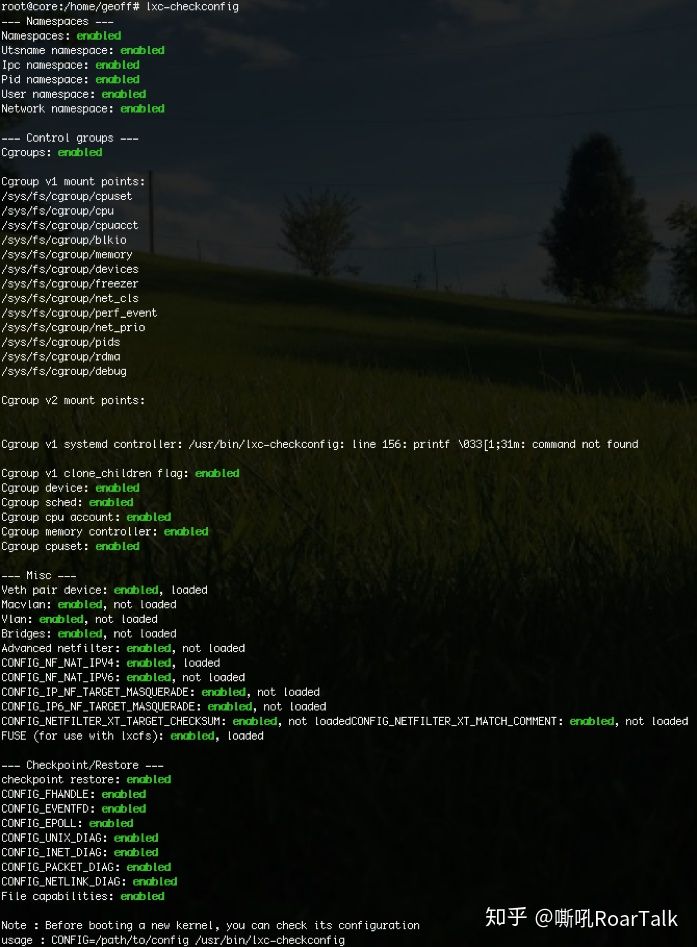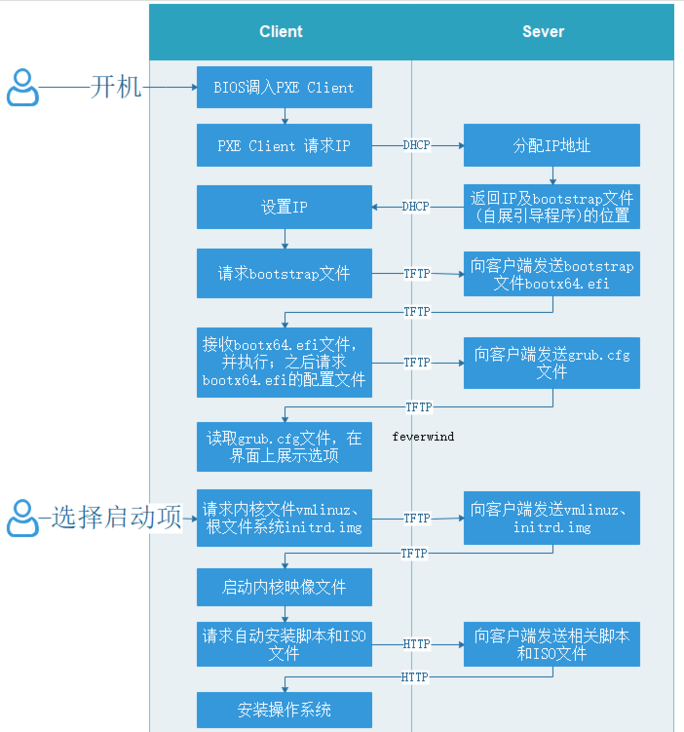# linux搭建个人网盘nextcloud {#linux搭建个人网盘nextcloud}
本文讲述如何在linux系统搭建个人网盘服务,本文使用的是开源的方案nextcloud。nextcloud基于php开发,功能强大,功能接近于百度网盘,且提供多个平台的客户端,支持自动同步服务端的文件到本地磁盘目录。
# 1. 安装nextcloud服务 {#_1-安装nextcloud服务}
# 1.1. 创建数据库 {#_1-1-创建数据库}
create database nextcloud default CHARSET utf8mb4 collate utf8mb4_unicode_ci;
# 1.2 安装nextcloud docker服务 {#_1-2-安装nextcloud-docker服务}
本文采用docker方式安装。
vi docker-compose.yml:
version: "3"
services:
nextcloud:
build: .
container_name: nextcloud
restart: always
volumes:
- /data/static-file:/var/www/html/data
ports:
- "8081:80"
# 使用docker默认的桥接网络docker0(默认桥接网段可以自定义, 即/etc/docker/daemon.json文件的bip配置)
# 建议增加此配置, 否则会为自动创建一个新的网络(网段地址以172开头), 而新的网络可能会与宿主机的网段冲突导致无法连网
network_mode: "bridge"
# 使用该参数,container内的root才拥有真正的root权限.否则,container内的root只是外部的一个普通用户权限。
privileged: true
vi Dockerfile:
FROM nextcloud
MAINTAINER Wang Shibiao
执行命令docker-compose up -d启动服务
# 1.3 访问web管理页面 {#_1-3-访问web管理页面}
访问主机地址
注意,需要使用http访问,若使用https访问页面会报错
按页面提示(配置数据库等)完成系统配置
注意,配置过程中会提示无法创建目录/var/www/html/data,改成/data也提示同类错误,最终改成/var/www/html/data1成功了,原因还未知。
# 2. 支持office文档的预览 {#_2-支持office文档的预览}
无法集成,因为点击nextcloud的应用菜单总是超时,以致于无法进行后续的配置。
体验真得太差了,访问比较慢,甚至经常超时,暂时决定放弃nextcloud。
# 3. 挂载到用户本地 {#_3-挂载到用户本地}
参见文档通过 WebDAV 连接 NextCloud (opens new window) 虽然能挂载成功,但是目录显示为空,没有展示服务端的文件列表。待日后再研究。
 51工具盒子
51工具盒子